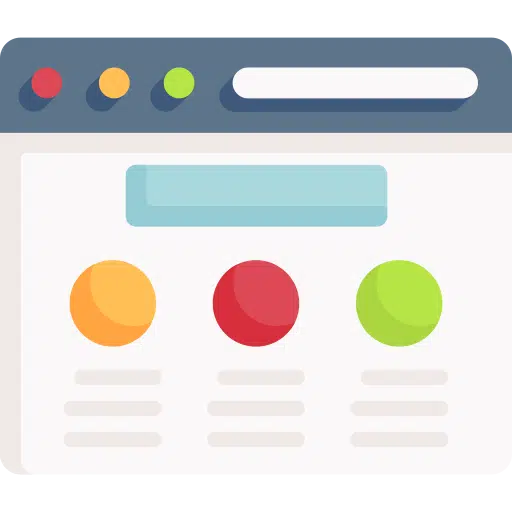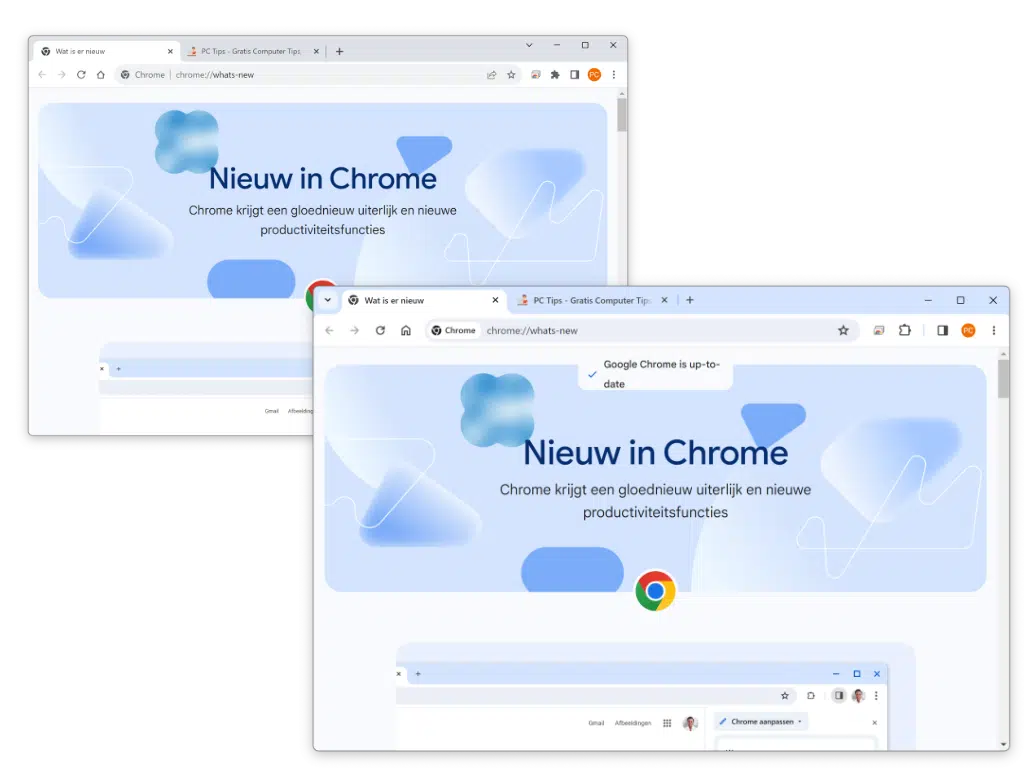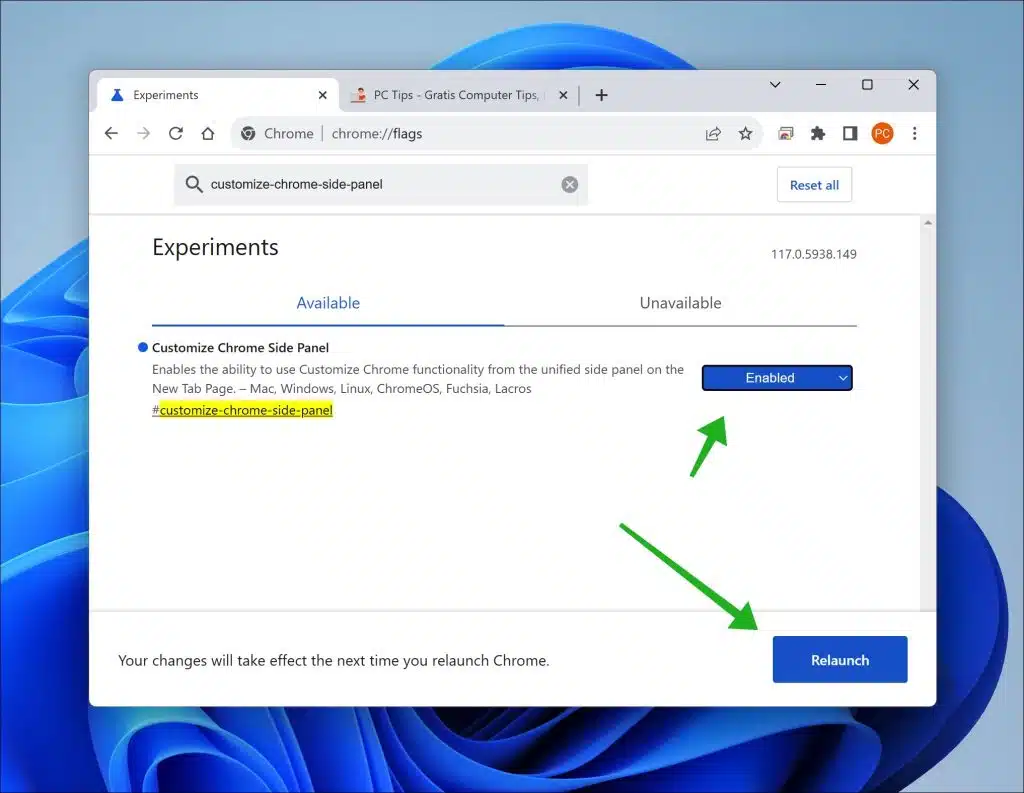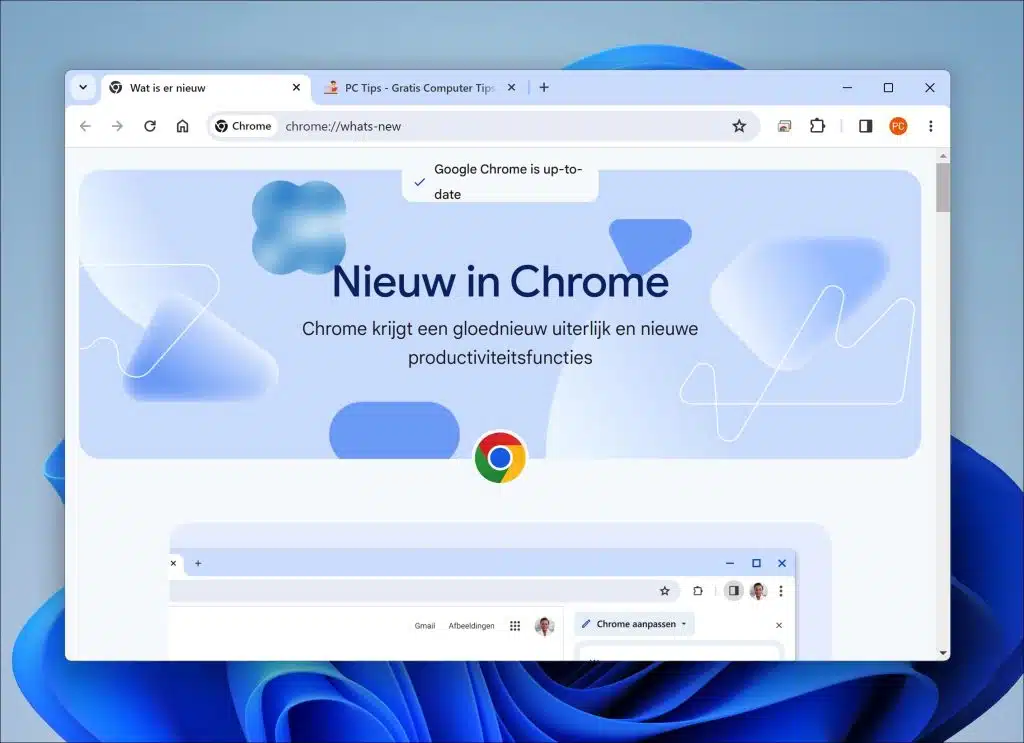Google bereitet sich auf ein auffälliges Design-Update in Chrome vor. Es gibt experimentelle Möglichkeiten in der versteckte Einstellungen in der stabilen Version eingeführt und gibt Benutzern einen Vorgeschmack auf das aktualisierte Aussehen von Chrome, das die abgerundeten Ecken von Windows 11 ergänzt. Dieses kommende Design heißt „Chrome 2023 Refresh“ und wird später in diesem Jahr veröffentlicht.
Der offizielle Name für die Designüberarbeitung von Google lautet „Refresh“. Das Design des Browsers bleibt weitgehend unverändert. Alle bekannten Funktionen, Tasten und Einstellungen bleiben an ihrem gewohnten Platz. Das Update konzentriert sich hauptsächlich auf den Übergang von scharfen zu abgerundeten Ecken, die Einführung neuer Farbakzente für bestimmte Tasten und andere subtile Änderungen.
Dieses Update für Chrome entspricht sowohl den „Material Design“-Prinzipien von Google als auch dem Mica-Effekt von Windows 11. Das Bild unten zeigt das Vorher- und Nachher-Chrome-Design, das ab Version 117 aktiviert werden kann.
Es ist wichtig zu beachten, dass sich dies noch in der experimentellen Phase befindet und daher möglicherweise einige minimale Probleme auftreten.
Aktivieren Sie den neuen Look von Google Chrome 2023
Zunächst empfehle ich Aktualisieren Sie zuerst Google Chrome auf die neueste Version. Lesen Sie auch: Welche Chrome-Version habe ich?
- Öffnen Sie den Google Chrome-Browser.
- Geben Sie in die Adressleiste Folgendes ein: chrome://flags/
- Suchen Sie in der Suchleiste nach den folgenden Flags:
- chrome-refresh-2023
- chrome-webui-refresh-2023
- Customize-Chrom-Seitenteil
Ändern Sie jedes Flag oben auf „Aktiviert“ statt auf „Standard“. Wenn Sie alle oben genannten Flags aktiviert haben, klicken Sie unten auf „Neu starten“, um den Chrome-Browser neu zu starten.
Nach dem Neustart sehen Sie das neue Chrome-Erscheinungsbild.
Möchten Sie das alte Erscheinungsbild wiederherstellen? Öffnen Sie dann Chrome://flags/ und klicken Sie oben rechts auf die Schaltfläche „Alle zurücksetzen“.
Ich hoffe, Sie damit informiert zu haben. Vielen Dank fürs Lesen!
Lesen Sie weiter: 9 weniger bekannte Funktionen in Google Chrome.